HTC Butterfly在2013年7月9日將Android手機系統由4.1.1升級至4.2.2,HTC Sence也由4+升級至5.0。
本篇本該在升級之初即應撰寫,奈何當時正忙一直未寫,現今看到中華電信推出大省方案,通話上網月繳533元起,蝴蝶機7990元帶回家,還送半年無限上網+3門熱線+Wi-Fi!想必一定還有許多人會針對此方案而加入智慧手機的行列。
而HTC蝴蝶機會不會目前出廠預設就代為升級至最新系統呢?如果沒有,或許會需要上網搜尋一下如何升級,也因此還是決定寫下這篇教學文。
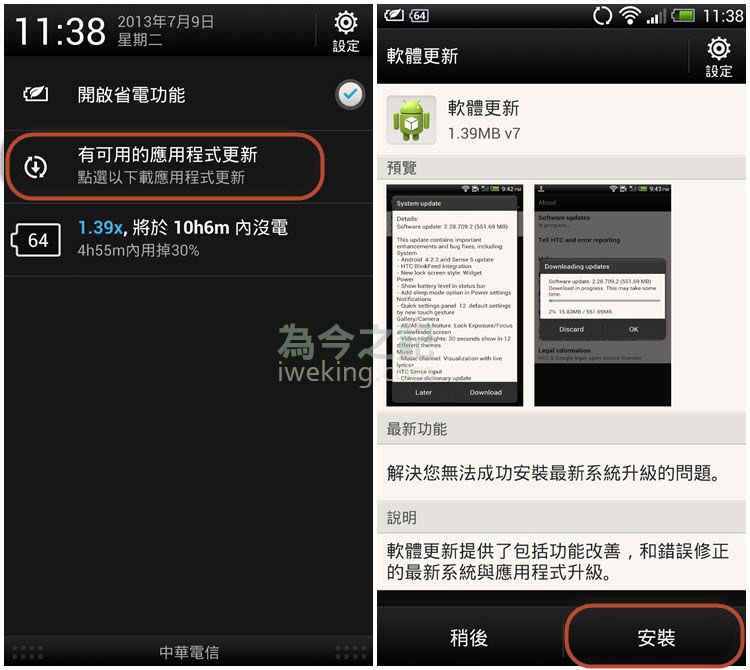
▲圖1左:有可用的應用程式更新;圖1右:軟體更新
進入桌面手指由上往下輕撥,即能看到相關通知訊息,若有重大更新皆會在此出現通知,點選以下載應用程式更新,就能進入下載更新頁面,按下安裝,一開始這軟體更新並非手機系統升級,而是部分手機可能無法順利升級,而特別釋出的小更新。
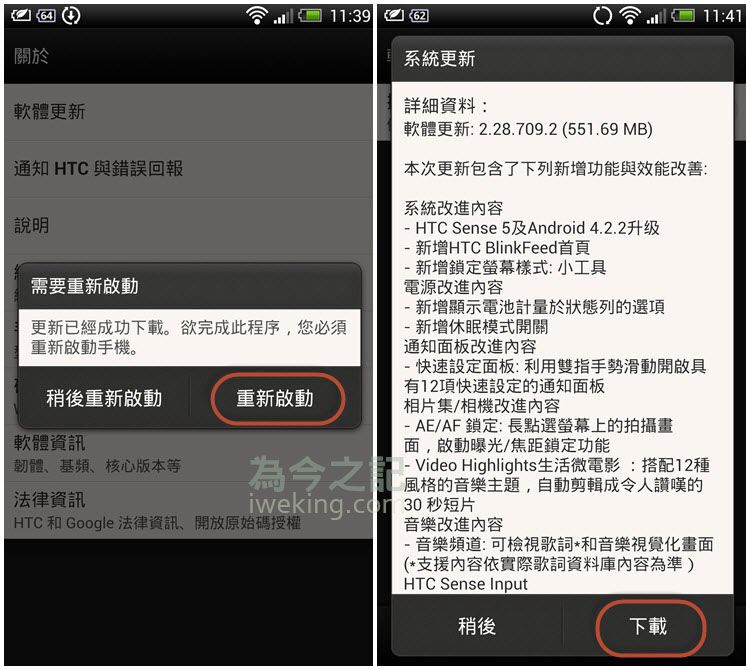
▲圖2左:小更新重新啟動;圖2右:升級更新
小更新下載安裝完成需重啟動手機,重新進入後再進到系統更新頁面,即可以看到此次更新的軟體編號及大小,以及本次更新的內容等等,按下載即可開始更新囉!
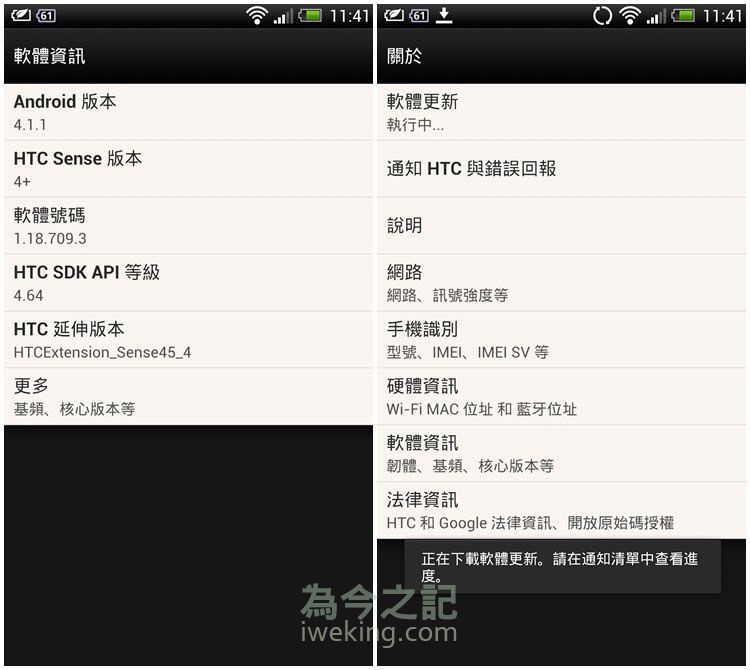
▲圖3左:升級前軟體資訊;圖3右:開始更新
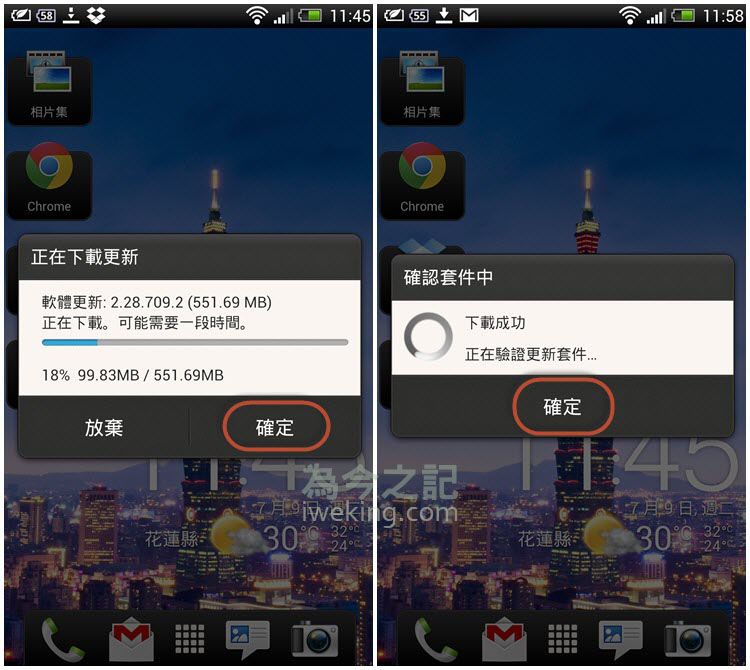
▲圖4左:正在下載更新;圖4右:確認套件中
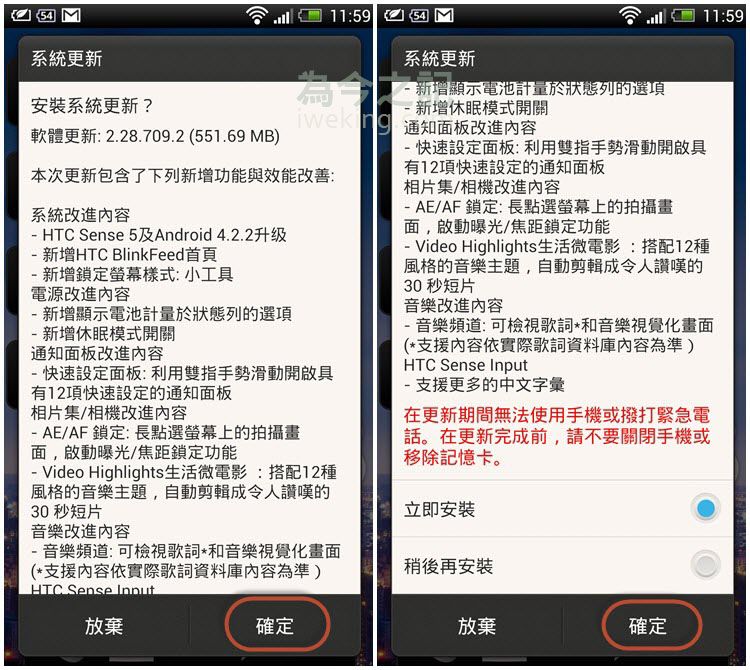
▲圖5左:系統更新確定與否;圖5右:立即安裝或稍後安裝
將畫面往下滑動,預設是立即安裝,按確定即可。
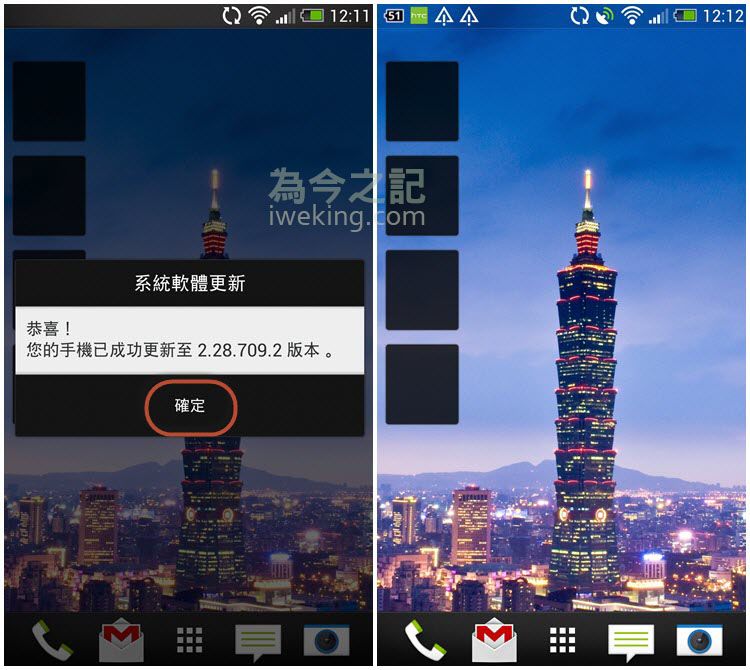
▲圖6左:系統軟體更新成功;圖6右:新版桌面圖示
手機重開機回到桌面時,一些預設捷徑暫時消失,下方圖示也已改變為扁平化。
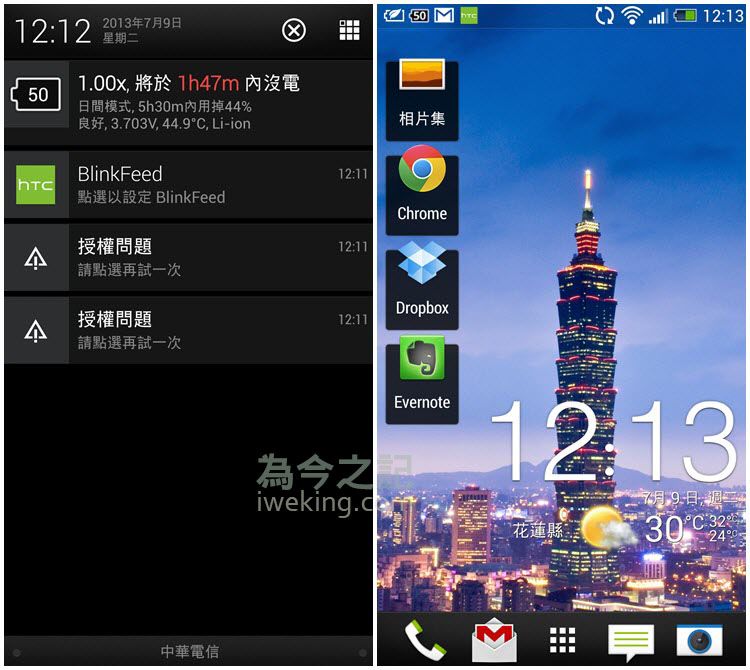
▲圖7左:訊息通知內容;圖7右:新版桌面恢復設定
新版有BlinkFeed,可以在首頁呈現即時動能更新,例如將Facebook訊息顯示在首頁上,也包括各新聞資訊的即時更新內容,個人較重隱私,不想在操作手機時被其他人看到太多額外訊息,所以並未啟用BlinkFeed,而是使用傳統桌面。
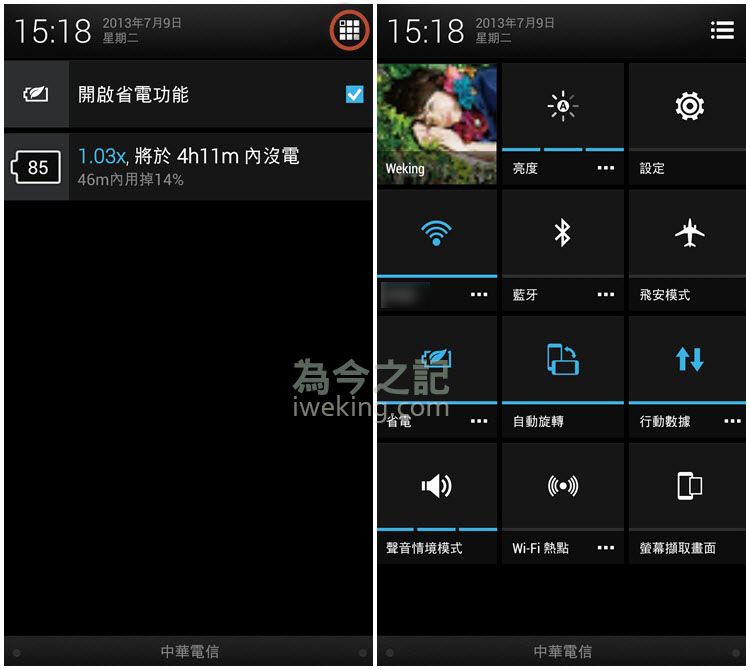
▲圖8左:訊息通知內容已無其他更新訊息;圖8右:設定頁面
如何進入設定頁面,首先進入訊息通知內容,按右上角的九宮格圖示,即可進入設定頁面,調整亮度、Wi-Fi、聲音情境模式等
尤其聲音情境模式最為重要,常常我們會出去參加一些會議或課程演講、看電影等活動,用手指按聲音情境模式,可分別設定無聲、震動,響鈴,可說相當方便。
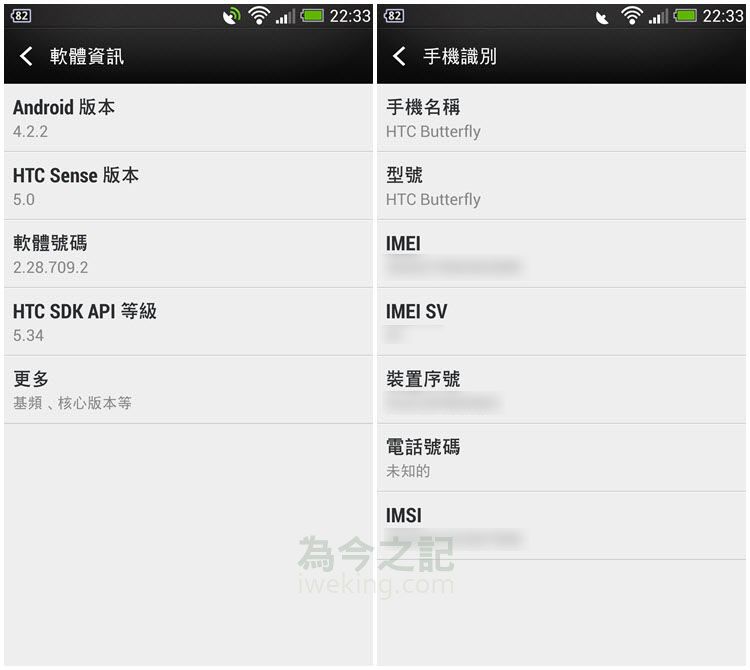
▲圖9左:升級後軟體資訊;圖9右:手機識別
查看最新軟體資訊,點選設定,畫面滑至最底部,點選關於,再點選軟體資訊即可看到。
查看手機識別,則在關於頁面中,點選手機識別,即能查看手機名稱、型號,以及重要的IMEI。